¿Qué son los enlaces permanentes o permalinks?
Los enlaces permanentes son las direcciones web (URL) que conducen a cada una de las páginas y entradas de nuestra web. Por ejemplo, en Webscreatives hay una entrada explicando qué son los Temas de WordPress. El permalink correspondiente a esta entrada es https://www.webscreatives.com/es/2018/01/22/los-temas-wordpress/.
Estos enlaces es deseable que sean invariables y permanentes en el tiempo (de ahí su nombre, permalinks). De esta manera podrán ser referenciados desde cualquier sitio (por ejemplo, desde otra web).
Direcciones amigables
Las direcciones no sólo tienen que ser permanentes, sino que también tienen que ser amigables:
- Procedentes y descriptivas
Recomendado:https://miweb.com/como-hacer-fotos-con-poca-luz
Desaconsejado:https://miweb.com/items/id45/XYZ/j.php - Fáciles
Recomendado:https://miweb.com/vinos-del-bages
Desaconsejado:https://miweb.com/ca/index.php/pagines/params?p=143&t=vins®io=7&llistat=1&paginar=true - Sin carácteres extraños (mayúsculas, acentos….)
Recomendado:https://miweb.com/liga-acb/equipos
Desaconsejado:https://miweb/básquet/Liga-ACB/Equipos
De esta manera se favorecerá el posicionamiento SEO en los buscadores (ya que son URL’s SEO friendly) y serán fáciles de recordar para las personas. Por lo tanto, darán lugar a más visitas.
Configurando la estructura de los permalinks
WordPress permite escoger la estructura que deben tener los enlaces permanentes de las entradas (posts). Para hacerlo, hay que ir a la barra de administración y escoger Opciones > Enlaces permanentes.
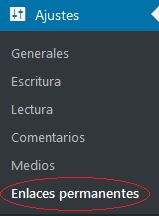
La opción que aparece por defecto es «Día y nombre«. Esta es una opción habitual para publicaciones en blogs y que genera direcciones amigables. Pero es posible seleccionar otra y aplicarla clicando el botón Guardar cambios.
Son igualmente buenas las opciones de «Mes y nombre» y «Nombre de la entrada«. Todas ellas generan URL’s amigables. Por contra, las opciones «Numérico» y, especialmente, «Simple» no son tan recomendables, ya que generan direcciones que no cumplen con los criterios anteriormente nombrados.
Por último, hay la posibilidad de personalizar la estructura del permalink. Hay que escoger la opción «Estructura personalizada» e indicar, por medio de unas etiquetas predefinidas, como hay que construir la URL. Por ejemplo, allí dónde se indique %author% aparecerá el nombre de usuario del autor del artículo. O %year% se sustituirá por el año de publicación. Así pues, la opción «Día y nombre» sería equivalente a la estructura personalizada /%year%/%monthnum%/%day%/%postname%/.
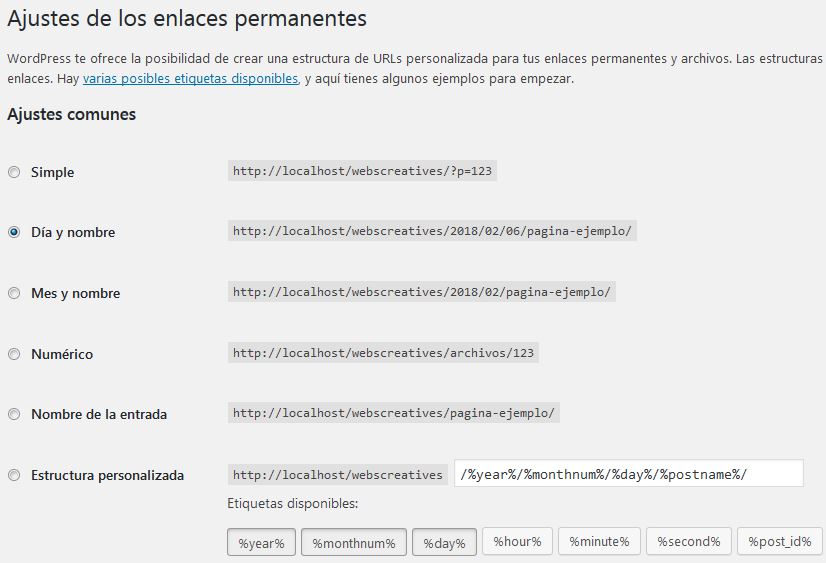
En esta misma página, a parte de realizar los Ajustes de los enlaces permanentes de las entradas, en el apartado Opcional también se puede personalizar la dirección base para las categorías y las etiquetas. Puedes consultar cómo hacerlo en el artículo Categorías y Etiquetas en WordPress.
Decir que, para poder configurar los permalinks como se ha explicado, lo debe permitir el servidor web. Por ejemplo, si se tiene un apache con el módulo mod_rewrite no habrá ningún problema.
¿Qué es el Slug?
El slug es la parte del permalink que contiene el título de la entrada o de la página. En el caso de las entradas, cuando personalizamos la estructura del permalink, el slug se corresponde con la etiqueta %postname%.
Es posible cambiar el slug de una entrada (post) o de una página de tres maneras posibles:
1. Editando la entrada o página. Al principio de todo, justo debajo del título, hay el enlace permanente que le pertoca. Y a su derecha hay un botón para editar el slug. Lógicamente, si editamos una entrada de una web con los permalinks configurados sin el %postname%, esto no aplica.
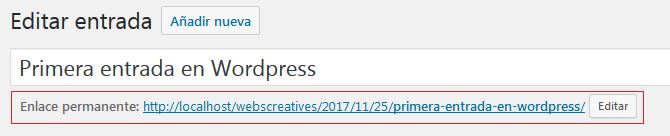
2. Desde la edición de la entrada o página, también hay un apartado específico al final de todo para cambiar el slug. Aunque es posible que préviamente se deba ir a opciones de pantalla (parte superior derecha) y marcar la casilla «Slug» para que se muestre, ya que, por defecto está invisible.
![]()

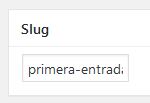
3. Desde la Edición rápida que se encuentra en el listado de entradas o en el de páginas.
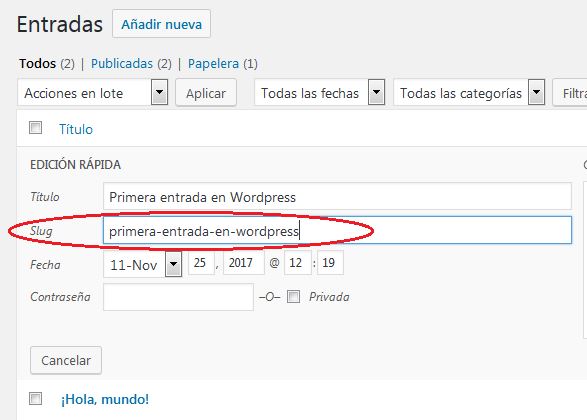
Trabajando con HTTPS
Si nuestro sitio web dispone de un certificado SSL válido, la web podrá trabajar con el protocolo https (más seguro porque viajan los datos encriptados y, además, los buscadores como Google lo valoran positivamente al posicionar).
A nivel de servidor web, si tenemos un apache se puede redireccionar cualquier petición a https con las siguientes línias en el fichero .htacces:
# Forzar https
RewriteEngine On
RewriteCond %{HTTPS} off
RewriteRule ^ https://miweb.com%{REQUEST_URI} [R=301,L,NE]Por lo que respecta a WordPress, habrá que ir a Ajustes > Generales y cambiar el http:// por https:// tanto en la Dirección de WordPress (URL), como en la Dirección del sitio (URL). También habrá que hacer lo mismo en el resto de sitios dónde haya enlaces internos (links a nuestra propia web).


